Hướng dẫn cách dùng chức năng Justify tự động xuống dòng trong Excel
Đã bao giờ bạn làm một bảng báo cáo trong Excel ngoài những dữ liệu dày đặc, bạn còn phải bao gồm trong đó những giải thích, phát hiện cũng như những kết luận chưa. Nếu câu trả lời là có, chắc hẳn bạn đã hiểu cảm giác viết văn bản trên Excel rồi. Và đây chắc là những gì xảy ra với bạn mỗi lần nhỉ.
Hiện tượng đoạn text tràn ra ngoài khhung trang in
Sau khi tạo một sheet để nói về những điều mà bạn muốn báo cáo và làm khung thật đẹp đẽ, khi bạn đánh máy trong Excel mà không để ý thì thường sẽ gặp hiện tượng nội dung bị tràn ra ngoài khung trang in như vậy đúng không?
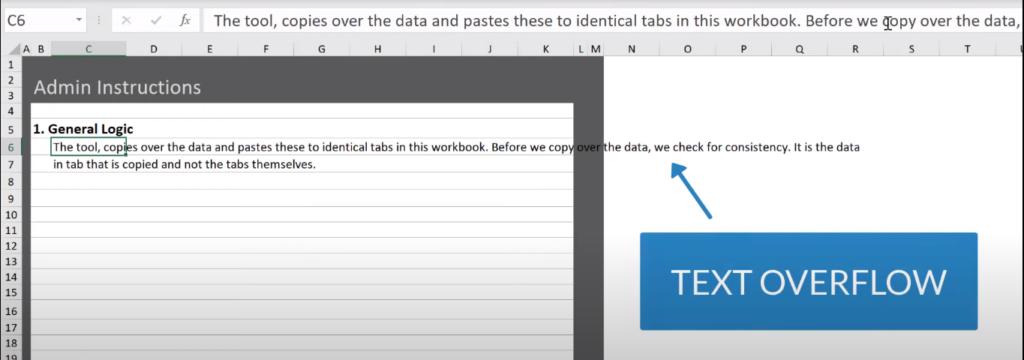
Excel sẽ không biết đâu là giới hạn của khung trang in, do đó nội dung của bạn sẽ bị tràn ra ngoài khung. Bước kế tiếp của bạn thường sẽ là copy và paste từng ý một lại vào trong khung nhỉ ?
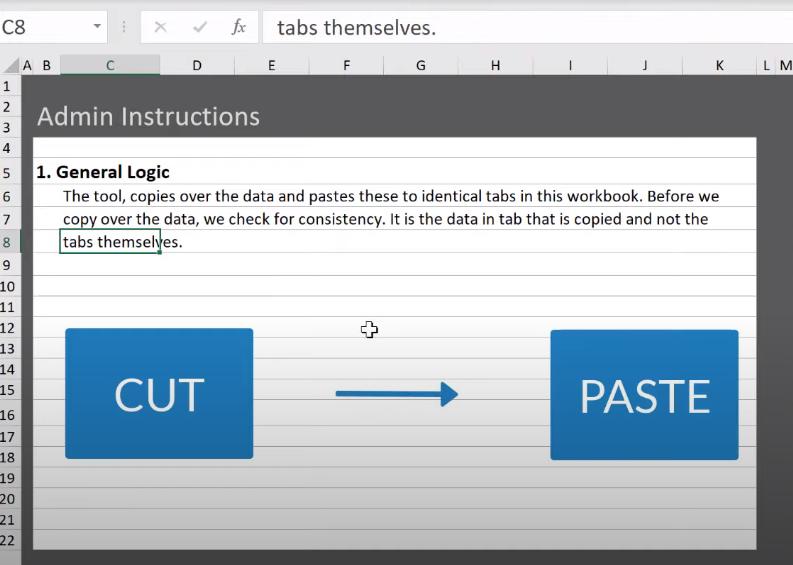
Nhưng bạn đừng lo, trong bài viết này, Gitiho sẽ mách cho bạn cách để giải quyết vấn đề này. Chúng ta hãy cùng tìm hiểu chức năng Excel Justify nhé
Cách dùng chức năng Justify tự động xuống dòng
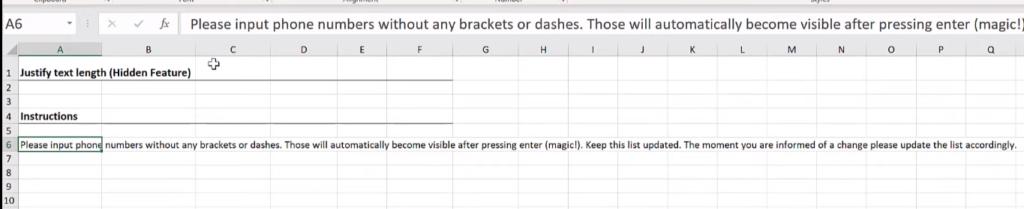
Hãy xem đây là bản báo cáo của bạn. Sau khi đánh máy vào hết và bạn muốn bản báo cáo của mình chỉ dừng ở Dòng F. Thao tác kết tiếp sẽ là copy và paste cho đến khi bản báo cáo đã ở trong khung mong muốn. Không chỉ thế mà bạn còn phải kiểm tra xem liệu câu cú của bạn đã hoàn chỉnh chưa hay vẫn cần sửa đổi.
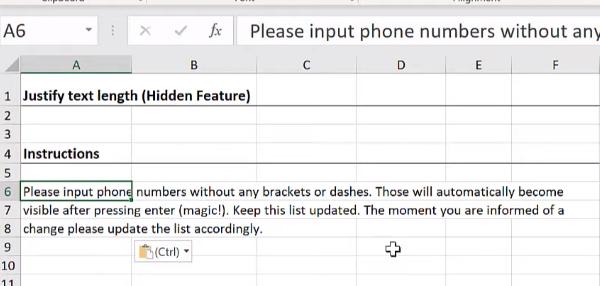
Chỉ nghĩ đến cảnh mỗi lần phải làm thủ công như vậy, chúng ta đã thấy mệt rồi. Và để giải thoát cho bạn khỏi vấn đề này, bạn chỉ cần chọn phạm vi khung mà bạn muốn như sau:

Bước tiếp theo của bạn là nhấn vào thanh Menu, mục Home, mục Fill và chọn Justify:
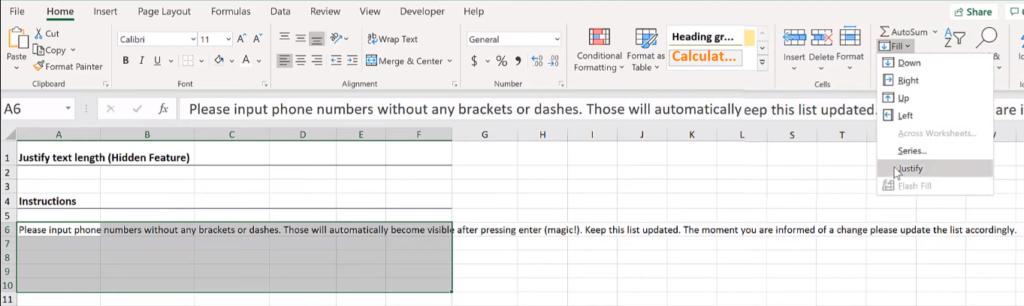
Và đây sẽ là kết quả bạn nhận được:
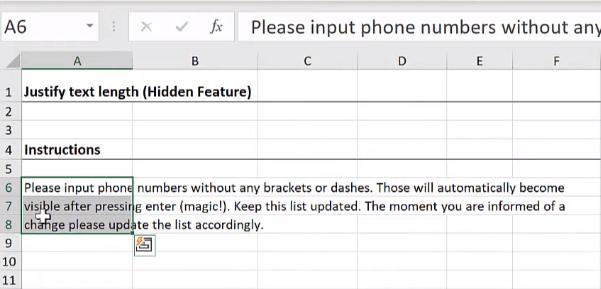
Lưu ý: Bạn cần phải giới hạn tổng số ký tự trong một cell không vượt quá 255 ký tự hoặc Excel sẽ tự động xóa mất những phần còn lại của bạn.
Một chức năng nho nhỏ nhưng không biết bạn đã biết chưa nhỉ. Thật đơn giản nhưng hiệu quả đúng không nào. Hãy tiếp tục theo dõi những bài viết thú vị khác trên blog.gitiho bạn nhé.
Xem thêm:
3 tip hữu dụng về biểu đồ mà bạn có thể chưa biết
5 Mẹo hay về cách thiết kế Dashboard
Thời đại công nghệ 4.0 đang dần đi vào cuộc sống đòi hỏi mọi người phải tự trang bị kiến thức tin học cho phù hợp để có thể bắt kịp nhưng thay đổi nhanh chóng này. Chẳng ai khác ngoài bạn hiểu mình cần trang bị thêm kiến thức gì. Hãy tìm hiểu ngay tại Gitiho những khóa học hấp dẫn, có tính thực tế cao của Gitiho và đăng ký nhận tư vấn ngay hôm nay.
Khóa học phù hợp với bất kỳ ai đang muốn tìm hiểu lại Excel từ con số 0. Giáo án được Gitiho cùng giảng viên thiết kế phù hợp với công việc thực tế tại doanh nghiệp, bài tập thực hành xuyên suốt khóa kèm đáp án và hướng dẫn giải chi tiết. Tham khảo ngay bên dưới!
Giấy chứng nhận Đăng ký doanh nghiệp số: 0109077145, cấp bởi Sở kế hoạch và đầu tư TP. Hà Nội
Giấy phép mạng xã hội số: 588, cấp bởi Bộ thông tin và truyền thông





